6 Praktische Möglichkeiten zur Verwendung der Funktion Mehrere Posteingänge von Google Mail
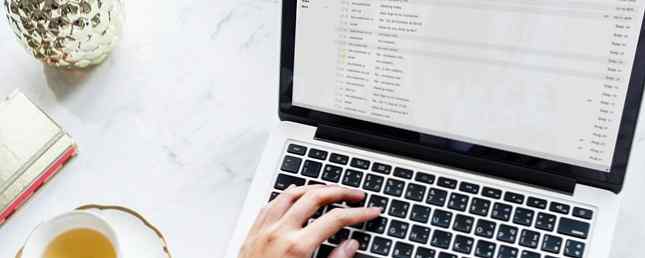
Google Mail wurde entwickelt, um Personen beim Organisieren der empfangenen E-Mails zu helfen. Sie können Filter einrichten, die beim Eintreffen von E-Mails automatisch Maßnahmen ergreifen. Es ist auch möglich, wichtige Nachrichten mit einem Sternchen zu kennzeichnen oder thematische Labels für sie zu erstellen.
Es gibt jedoch eine weitere Funktion, die Sie vielleicht noch nicht kennen: Mehrere Posteingänge von Google Mail.
Bei Verwendung können Sie in der Standardansicht von Google Mail mehrere Posteingänge als Fenster auf Ihrem Bildschirm anzeigen. Dieser Ansatz kann Ihnen einige Klicks ersparen, um zu sehen, was Sie brauchen.
Einrichten mehrerer Posteingänge in Google Mail
Öffnen Sie zunächst Google Mail, klicken Sie oben rechts auf das Zahnradsymbol und wählen Sie Posteingang konfigurieren. Sie müssen das automatische Inboxsystem mit Registern von Google deaktivieren.
Deaktivieren Sie anschließend die Kontrollkästchen für Social, Promotions, Updates und Foren. Speichern Sie anschließend Ihre Änderungen.

Gehe zu die Einstellungen aus dem Zahnradmenü und finden Sie die Labs Link oben auf dem Bildschirm. Alles, was in Labs erscheint, ist offiziell eine experimentelle Funktion.
Wenn Sie sich in Labs befinden, scrollen Sie zu Mehrere Posteingänge und klicken Sie auf das Optionsfeld für Aktivieren.
Gehen Sie schließlich zurück zum Anfang der Labs-Seite und klicken Sie auf Änderungen speichern.
Beim nächsten Laden der Seite "Einstellungen" sollte ein neues Blau angezeigt werden Mehrere Posteingänge Link entlang der Spitze. Klicken Sie darauf, um die Einstellungen für mehrere Posteingänge so anzupassen, dass sie für Sie am besten funktionieren. Das System erlaubt bis zu fünf Posteingänge.
Geben Sie jedem Bereich ein Etikett und legen Sie fest, welcher Inhalt darin angezeigt wird. Zum Beispiel möchten Sie vielleicht eines, das Entwürfe und ein anderes für Sent Mail anzeigt. Alle gekennzeichneten Nachrichten können auch in einem der Fenster mit mehreren Posteingängen angezeigt werden.
Ändern Sie in den Einstellungen für Mehrere Posteingänge auch die Fensterpositionen in Bezug auf Ihren Hauptposteingang. Schließlich können Sie die Anzahl der Nachrichten auswählen, die auf jeder Seite eines Bereichs angezeigt werden.

Jetzt wissen Sie, was die Funktion "Mehrere Posteingänge" leistet und wie sie eingerichtet wird. Lassen Sie uns als Nächstes einige effektive Möglichkeiten erkunden, um sie zu nutzen.
1. Bestimmen Sie für jeden Schritt des Kanbans ein Etikett

Kanban ist ein visuelles System, das jede Aufgabe zeigt und wie sie in den gesamten Arbeitsablauf passt. Die Menschen verwenden Kanban-Boards, um Aufgaben zu zeigen, und darüber, wo diese Verantwortlichkeiten liegen. Jede Aufgabe ist eine Karte, die sich auf eine andere Tafel bewegt, wenn sich ihr Status ändert.
Erwägen Sie die Erstellung eines Gmail-Labels für jede Stufe eines Kanban-Workflows. Die besten Kanban Chrome-Erweiterungen zum Verwalten Ihrer Projekte Die besten Kanban Chrome-Erweiterungen zum Verwalten Ihrer Projekte Kanban ist ein Projektmanagement-Tool zur Optimierung Ihres Workflows und zur Steigerung Ihrer Produktivität. Diese Chrome-Erweiterungen helfen Ihnen bei der Implementierung. Weiterlesen . Möglicherweise haben Sie eine, die Neue Projekte sagt, und eine andere, die als ausstehende Genehmigung bezeichnet wird. Wenn Ihr Team Benachrichtigungen über abgeschlossene Arbeit über Kanban sendet, kann jedes Teammitglied bestimmte Schlüsselwörter oder Phrasen verwenden. Beachten Sie diese Hinweise, um zu erfahren, wie jedes Etikett anwendbar und genau ist.
Anstatt Ihren Hauptposteingang nach allen Nachrichten zu durchsuchen, die sich auf Kanban beziehen, können Sie den Prozessablauf in den mehreren Eingangsboxen sehen. Diese Methode kann Zeit sparen, indem Sie einfacher finden, was Sie benötigen. Außerdem verlieren Sie die mit Prozessen verknüpften Meldungen seltener aus den Augen.
2. Erstellen Sie Etiketten für Abteilungen oder Personen

Vielleicht sind Sie Teil eines großen Unternehmens und kommunizieren regelmäßig mit verschiedenen Abteilungen oder Personen. In diesem Fall erstellen Sie E-Mail-Adressen für jedes von ihnen. Sie könnten beispielsweise solche erstellen, die Buchhaltung, Personalwesen und Mein Chef sind.
Wenn Sie E-Mails von diesen Personen in bestimmten Bereichen anzeigen lassen, verringert sich die Wahrscheinlichkeit, dass Sie eine Nachricht übersehen. Sie werden auch wissen, wenn E-Mails ankommen. Dann haben Sie mehr Freiheit, zu entscheiden, wie Sie damit umgehen und entsprechend handeln.
3. Alle Ihre Posteingänge auf einem Bildschirm anzeigen

Wie viele Menschen können Sie auch Gmail-Posteingänge sortieren. So sortieren Sie Ihren Gmail-Posteingang nach Absender, Betreff und Label. So sortieren Sie Ihren Gmail-Posteingang nach Absender, Betreff und Label. Sie können nichts in Ihrem chaotischen Gmail-Posteingang finden. Wir zeigen Ihnen die fünf besten Möglichkeiten, Ihre E-Mails zu sortieren. Lernen Sie diese Verbesserungen und Sie werden alles finden! Lesen Sie mehr für mehrere Zwecke. Vielleicht haben Sie ein Arbeitskonto und ein persönliches Konto. Es ist jedoch üblich, Spezialadressen aus verschiedenen Gründen einzurichten. Wenn Ihr Unternehmen ein Seminar veranstaltet und Sie Ereignisanmeldungen bearbeiten, kann die Adresse [Firmenname] [email protected] lauten.
Sie können ein erstellen “Von:” Label für jedes Google Mail-Konto. Dadurch werden in mehreren Posteingängen die entsprechenden Nachrichten angezeigt. Normalerweise müssen Sie das Konto wechseln, indem Sie in der rechten Ecke von Google Mail auf Ihr Kontosymbol klicken. Wählen Sie dann ein Konto aus dem Dropdown-Menü.
Die Verwendung mehrerer Posteingänge zum Anzeigen eines Posteingangs von einer anderen E-Mail-Adresse pro Bereich spart Zeit. Es verhindert auch, dass Sie abgelenkt werden. 3 Schnelle Möglichkeiten zum Versenden von E-Mails, ohne sich vom Posteingang ablenken zu lassen. 3 Schnelle Möglichkeiten, E-Mails zu senden, ohne vom Posteingang abgelenkt zu werden Ein oder zwei Stunden später stellen Sie fest, dass Sie vom schwarzen Loch Ihres E-Mail-Clients angesaugt wurden. Lesen Sie mehr und fragen Sie sich, ob Sie bereits ein Konto geprüft haben.
4. Erstellen Sie aktionsbasierte Labels

Das Internet enthält zahlreiche Vorschläge, um Menschen zu helfen, Inbox Zero zu erreichen. Eine davon ist das Erstellen von Etiketten mit dem @ Symbol und eine Aktion oder einen Status. Sie könnten eine Antwort haben, die @Awaiting Reply, @Complete oder @Action sagt.
Fügen Sie für @Action-Ordner nur Dinge hinzu, deren Ausführung länger als zwei Minuten dauert, und erledigen Sie kürzere Aufgaben. Andernfalls laufen Sie Gefahr, Ihren @Action-Ordner mit unnötigem Material zu verstopfen.
Durch das @ -Symbol werden diese Beschriftungen am Anfang der Beschriftungsliste angezeigt. Sie befinden sich sofort unter den Standardetiketten von Google Mail auf der linken Seite Ihres Bildschirms. Die Verwendung mehrerer Posteingänge bedeutet jedoch, dass Sie sich nicht um die Reihenfolge der Etiketten kümmern müssen. Sie können jeder Ihrer häufigsten Aktionen einen Bereich zuweisen. Diese Methode eignet sich hervorragend, wenn visuelle Nachweise der durchgeführten Arbeiten Sie motivieren.
Verschieben Sie diese Posteingangsnachrichten nach der Fertigstellung auf die richtigen aktionsspezifischen Bezeichnungen, die als Multiple Inboxes verdoppelt werden. Schauen Sie sich dann am Ende eines Tages alle E-Mails an. Nutzen Sie die Ergebnisse als Gesamtindikator für Ihre Produktivität und überlegen Sie, wie Sie Verbesserungen erzielen können.
5. Geben Sie einem Label wichtige Benachrichtigungs-E-Mails

Viele der heute führenden Projektmanagement-Tools Die besten kostenlosen und kostenpflichtigen Projektmanagement-Apps und -Tools Die besten kostenlosen vs. kostenpflichtigen Projektmanagement-Apps und -Tools Es gibt verschiedene Projektmanagement-Tools, die Sie ausprobieren können. Schauen wir uns einige der kostenlosen und bezahlten Angebote genauer an. Weitere Informationen benachrichtigen Benutzer per E-Mail und über die Programmschnittstellen. Dieses System erhöht die Sichtbarkeit, vor allem, wenn Personen nicht mit einem Programm interagieren. Dadurch bleiben sie auf dem Laufenden, auch wenn sie nur E-Mails verwenden.
Denken Sie zunächst an alle Programme, die Sie für diese Benachrichtigungs-E-Mails verwenden. Bestimmen Sie dann, ob die Nachrichten normalerweise wichtig genug sind, um sie zu sehen. Beispielsweise stellen einige Programme nur wöchentliche Metriken über Ihre Nutzung zur Verfügung, die Sie möglicherweise nicht für wesentlich halten. In anderen Fällen informieren Sie die Anwendungen jedoch über alles, was in einem für Sie zutreffenden Programm passiert.
Vorausgesetzt, es gibt nicht mehr als fünf relevante Programme, die Benachrichtigungs-E-Mails senden, geben Sie jedem einen Multiple-Inbox-Bereich. Denken Sie daran, dass Sie Google Mail-Filter einrichten können. 10 E-Mail-Probleme, die Sie mit Gmail-Filtern lösen können. 10 E-Mail-Probleme, die Sie mit Gmail-Filtern lösen können. Ein überlaufender Posteingang, der Sie verrückt macht? Möchten Sie Ihren Posteingang schneller als je zuvor durchgehen? Probieren Sie einige dieser brillanten Google Mail-Filter aus, um den Unterschied zu erkennen. Weitere Informationen, die nur bestimmte E-Mails an ein Etikett senden.
Mit Benachrichtigungen eines Kreditkartenunternehmens möchten Sie möglicherweise Aktualisierungen zu gebuchten Zahlungen oder Änderungen der Kreditpunkte erhalten. Sie sind jedoch möglicherweise nicht so besorgt über Benachrichtigungsnachrichten im Zusammenhang mit Zinsgebühren. Mit Filtern können Sie angeben, welche E-Mails an die von Ihnen erstellten Labels gesendet werden und welche gelöscht oder an eine andere Stelle gesendet werden.
Es ist hilfreich zu ermitteln, ob ein von Ihnen genutzter Dienst Schlüsselwörter in den Betreffzeilen enthält. Suchen Sie zunächst nach allen E-Mails, die dieses Unternehmen in Google Mail erhalten hat. Wenn Sie Muster bei der Verwendung von Wörtern feststellen, ändern Sie den Filter so, dass er diese Wörter erkennt. Sie können den Filter dann so einstellen, wie Sie es möchten. Das bedeutet, dass E-Mails mit Phrasen, die für Sie am wichtigsten sind, zu dem Etikett gelangen, das den mehreren Posteingängen entspricht.
6. Richten Sie Posteingänge mit Priorität ein

Es ist oft schwierig, herauszufinden, was zu tun ist und wann ein Posteingang angezeigt wird. Infolgedessen können Sie mehr Zeit damit verbringen, zu entscheiden, als lohnende Maßnahmen auszuführen. Das Erstellen mehrerer Posteingänge auf der Grundlage der Dringlichkeitsstufe kann Ihnen helfen, Ihre Pflichten zu verstehen. Geben Sie Ihren Posteingang frei: Einfache und automatische Priorisierung von E-Mails mit diesen kostenlosen Tools. Jetzt versuchen alle, in Ihren Posteingang zu gelangen. Von Familie und Freunden bis hin zu Unternehmen und Werbetreibenden verlangen sie alle ein Stück Aufmerksamkeit. Wenn Sie… Lesen Sie mehr .
Sie können einen Posteingang mit hoher Priorität erstellen, gefolgt von den Posteingängen mit mittlerer und niedriger Priorität als Ausgangspunkt.
Wenn sich einige prioritätsbasierte Nachrichten auf Projekte beziehen, können Sie dies auch innerhalb des Labels angeben.
Wie organisieren Sie Ihren Google Mail-Posteingang??
Nachdem Sie diese Vorschläge gelesen haben, sind Sie wahrscheinlich der Meinung, dass Multiple Inboxes eine sinnvolle Funktion ist. Sie können damit aufhören, unnötige Klicks zu machen, und zeigt Ihnen wichtige Meldungen an, die auf Kennzeichnungskonventionen basieren. Verwenden Sie bei der Arbeit mehr als einen Computer? In diesem Fall wissen Sie besonders zu schätzen, wie Sie mit dieser Google Mail-Funktion Nachrichten aus verschiedenen Quellen anzeigen können.
Nach der Einrichtung werden Sie begeistert sein, wie viele Informationen ein strategisch getrennter Bildschirm bietet. Wenn Sie feststellen, dass die Anpassung schwierig ist, erfordert das Deaktivieren der Funktion nur einen Klick, und Sie können sie genauso einfach wieder einschalten.
Haben Sie diese Google Mail-Postfachorganisationstipps genossen? Finden Sie heraus, wie Sie Ihre E-Mails auf Ihrem iPhone sortieren können. 5 Intelligente iPhone-E-Mail-Apps zum Sortieren und Organisieren Ihres Posteingangs 5 Intelligente iPhone-E-Mail-Apps zum Sortieren und Organisieren Ihres Posteingangs Es ist ein guter Zeitpunkt, sich von der Apple Mail-App zu verabschieden - wenn so viel Ihrer Arbeit, Ihres persönlichen Lebens und Ihres Reiselebens dreht sich alles um E-Mail, es reicht einfach nicht aus. Lesen Sie mehr über intelligente E-Mail-Apps!
.


